Explay Tornado Black: Настройки
Настройки : Explay Tornado Black
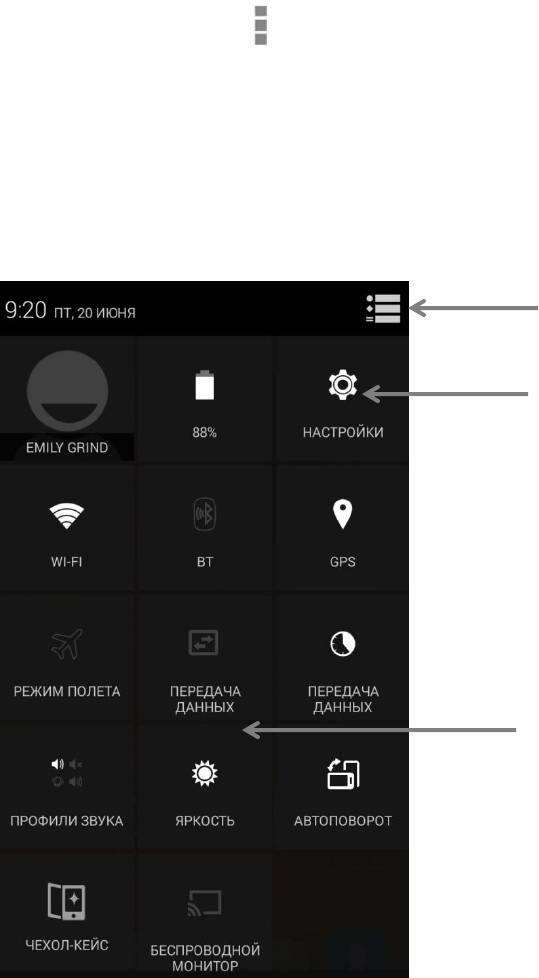
5
Настройки
Большинство приложений имеют свои настройки, открыть которые можно
нажатием на значок , или зайдя в Меню > Настройки.
Самый быстрый способ регулировать настройки, которые часто
используются, такие как Wi-Fi, яркость и прочее, это использовать меню
Быстрых настроек. Оно выглядит так:
Чтобы открыть Быстрые Настройки:
Коснитесь , для перехода в
меню специальных настроек
Открыть приложение
Настройки
Перейти в меню
Уведомлений
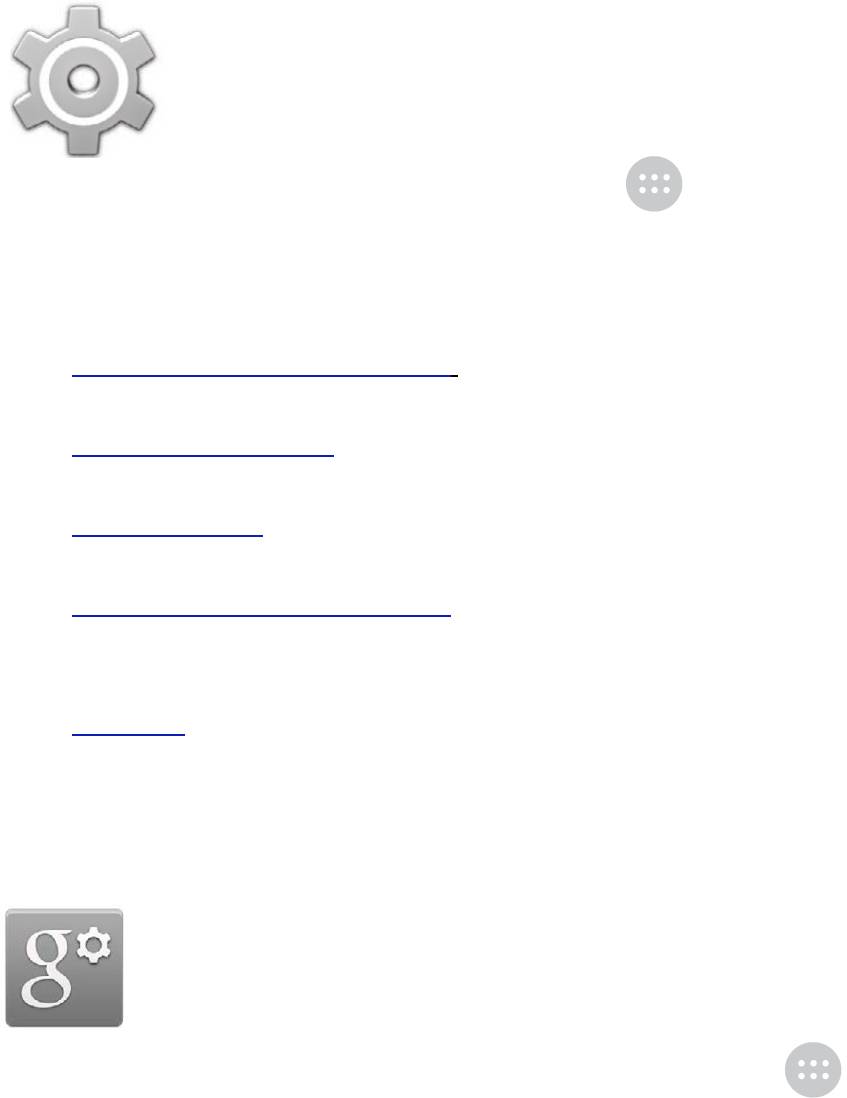
На планшетных ПК: Проведите пальцем вниз в правом верхнем углу
экрана.
На смартфонах: Проведите двумя пальцами сверху вниз по верхней
части экрана.
Чтобы открыть приложение Быстрые Настройки, коснитесь иконки
Настройки.
Приложение Настройки контролирует основные параметры
Android для сетей, программ, языка, местоположения,
безопасности, аккаунтов и т.д.
Вы можете открыть Настройки из Всех Приложений .
Нажмите на ссылку, чтобы перейти к соответствующим статьям справки о
настройках.
Настройки беспроводных сетей. Wi-Fi, BT, Подключение к модильным
сетям и другие настройки.
Настройки устройства. Звук, Батарея, Спящий режим и прочие
настройки Дисплея.
Личные данные. Местоположение, Язык, Восстановление и сброс
настроек.
Личные данные > Безопасность. Блокировка экрана, Виджеты,
Сведения о владельце, Шифрование данных, Пароли и сертификаты,
Административные устройства.
Аккаунты. Синхронизация и другие настройки аккаунтов.
Система. Дата и время, Специальные возможности, информация об
устройстве.
Некоторые настройки Вы можете найти в приложении Настройки Google.
Настройки Google позволяют регулировать предпочтения для
наиболее часто используемых Google приложений и сервисов,
включая Google+, Местоположение, Поиск и Подсказки.
Чтобы открыть приложение Google Настройки, коснитесь значка Все
Приложения.
Вы можете так же:
Контролировать показ рекламы, активировав Рекламный
идентификатор.
Заблокировать устройство и удалить с него все данные, используя Ваш
Google-аккаунт, активировав Удаленное управление Android






